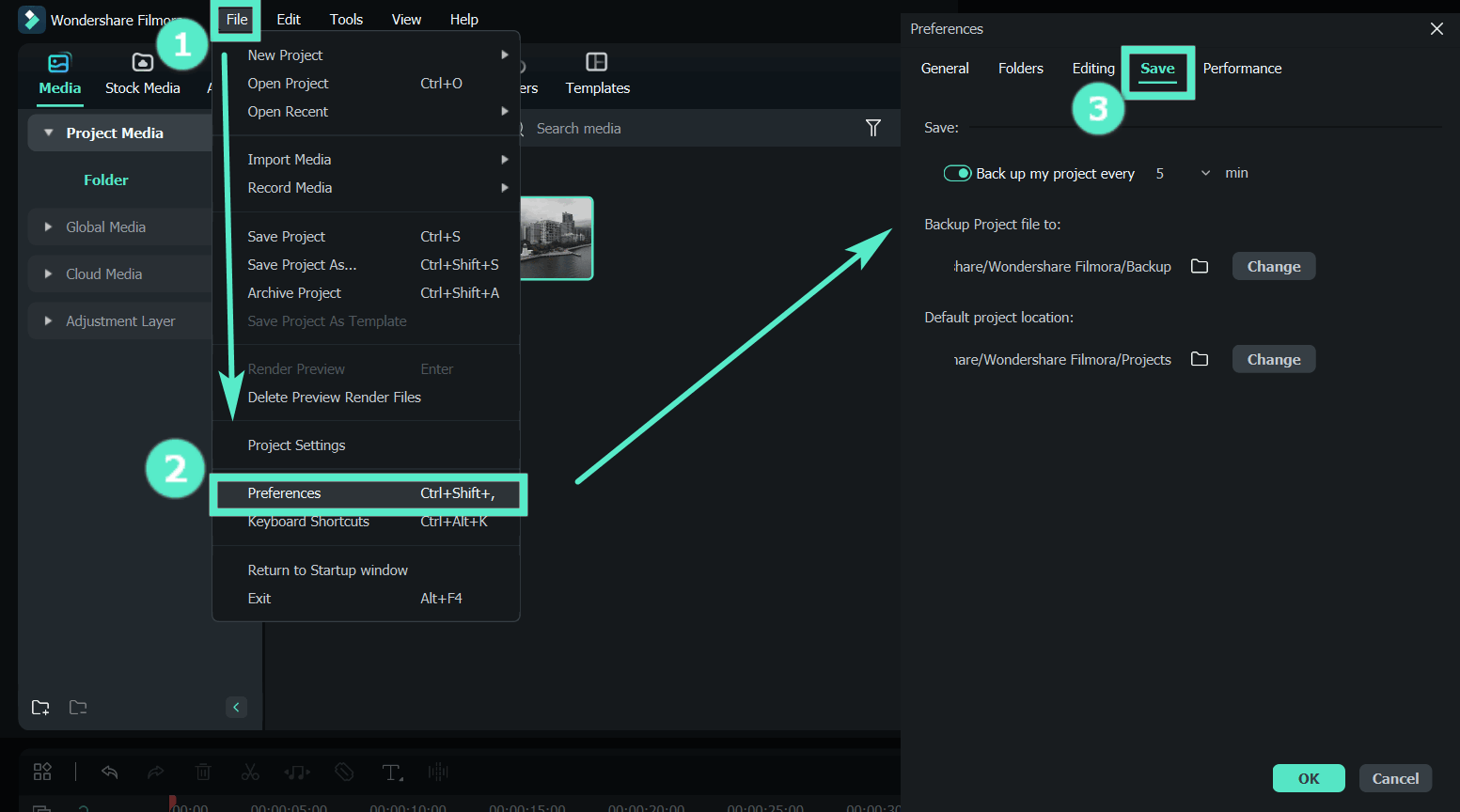Создать новый проект в Filmora для Windows
Узнайте о файлах проекта, а также о том, как создавать проекты и управлять ими в Filmora.
Проект (формат .wfp), который создаете в Filmora, содержит настройки, которые вы выбираете для каждой последовательности на временной шкале, а также решения для редактирования, эффекты и музыку, используемые в проекте.
Файлы проекта Filmora не хранят исходные видео, аудио или изображения. Они сохраняют только ссылку на эти типы медиафайлов на основе имен файлов и их расположения. Если переместите, переименуете или удалите исходный файл, Filmora не сможет автоматически найти его при следующем открытии проекта, использующего этот носитель.
Примечание:
Для вашего удобства Filmora предлагает возможность архивировать исходные файлы вместе с проектом.Создать новый проект
Есть два способа создать новый проект.
- Способ 1: Создать новый проект из окна запуска
Выберите соответствующее Соотношение сторон в верхней части Окна запуска в соответствии с требованиями видеосцены.

- Способ 2: Создать новый проект из панели меню
Запустите Filmora и выберите Новый проект, чтобы войти в интерфейс редактирования. Можете заново создать новый проект в разделе Файл > Настройки проекта.
Также можете настроить разрешение, соотношение сторон и частоту кадров для проекта по усмотрению в разделе Файл > Настройки проекта.
Примечание:
Соотношение сторон по умолчанию равно 16: 9, но можете изменить его на 1: 1 или 9: 16, если хотите снимать видео для Instagram или других социальных сетей, или выбрать «Пользовательский», чтобы настроить соотношение сторон.
Сохранить проект
После завершения редактирования на временной шкале можете нажать Файл > Сохранить проект или Сохранить проект как или использовать горячую клавишу Ctrl + S, чтобы сохранить отредактированный проект на компьютер, на случай, если потребуется изменить его в будущем.
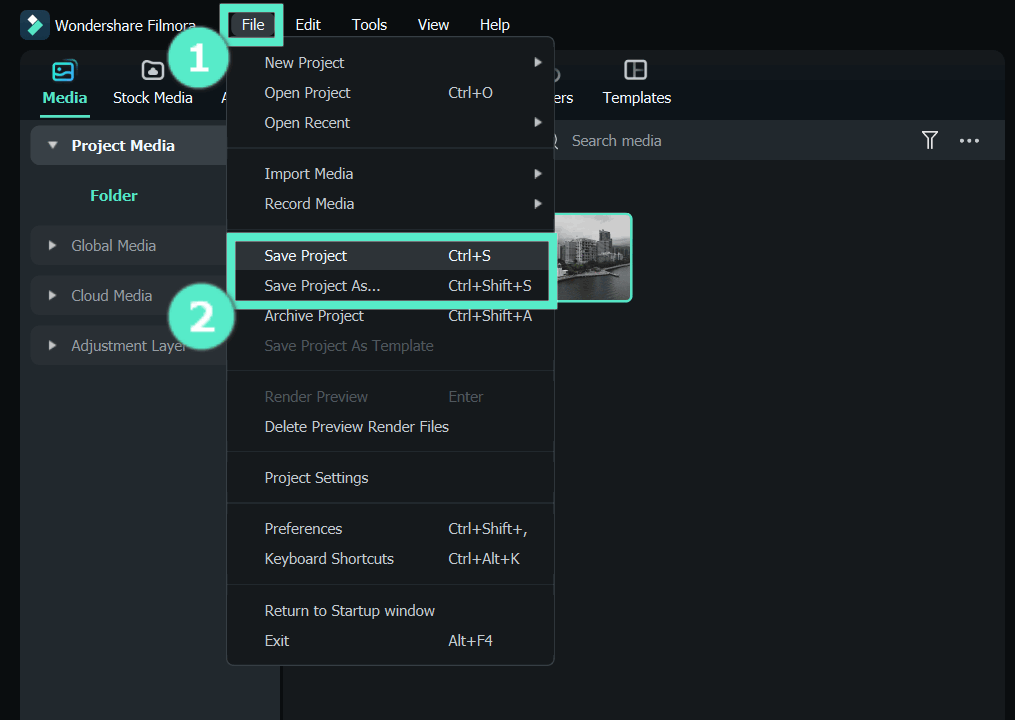
Примечание:
Проект будет сохранен в виде файла с расширением .wfp. И это может быть распознано и открыто только Filmora.Можете создавать резервные копии проекта каждые указанные минуты, выбрав Файл > Настройки > Сохранить, указав интервал резервного копирования и поставив галочку напротив.